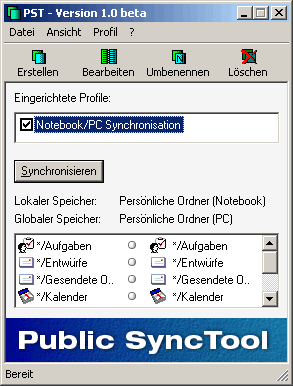
Wählen Sie bitte das zu synchronisierende Profil, indem Sie das Häkchen vor dem Profil setzen. Danach wird der Button Synchronisieren aktiviert.
Die Synchronisation kann manuell über diesen Button oder auch das Menü des Tray-Icons gestartet werden. Automatisch kann eine Synchronisation durch das Starten oder Beenden von Outlook eingeleitet werden, falls Sie die entsprechende Einstellung in den Optionen vorgenommen haben.
Während eines Synchronisationslaufes sind alle Menüpunkte, welche Einstellungen ändern, gesperrt. Es ist nun auch nicht mehr möglich, die Synchronisation des Profils abzubrechen (Der Zustand der einzelnen Ordner wäre in einem solchen Fall nicht vorhersagbar).
Falls Sie während einer Synchronisation Datei, beenden wählen: Das SyncTool wird sich nicht sofort, sondern erst nach Beendigung der Synchronisation beenden.
Im ersten Schritt wird der Inhalt des jeweiligen verknüpften Ordner-Paares analysiert, um den aktuellen Zustand zu erfassen und mit dem Zustand nach der letzten Synchronisation abzugleichen (z.B. ausstehende Konflikte).
Im nächsten Schritt werden die einzelnen Nachrichten (bzw. Kontakte, Termine, etc.) abgearbeitet:
Ist eine Nachricht noch nicht synchronisiert worden, so wird sie unabhängig von Inhalt, Datum der Erstellung/Änderung in den entsprechenden verknüpften Ordner kopiert.
Wurde eine Nachricht schon einmal synchronisiert, so wird überprüft, ob diese Nachricht nach der letzten Synchronisation geändert oder auch gelöscht wurde.
Jede Nachricht besitzt einen Zeitstempel mit dem Zeitpunkt der letzten Änderung. Ausschließlich dieser Zeitstempel ist für die daraus folgende Aktion ausschlaggebend. Liegt er vor der letzten Synchronisation, wird die Nachricht als unverändert eingestuft, liegt er nach der letzten Synchronisation, wird sie als verändert betrachtet.
Die möglichen Varianten:
| Nachricht im Ordner des lokalen Speichers | Aktion | Nachricht im verknüpften Ordner des globalen Speichers |
| unverändert | keine | unverändert |
| gelöscht | keine | gelöscht |
| unverändert | <- Kopie Nachricht wird überschrieben | verändert |
| verändert | Kopie -> Nachricht wird überschrieben | unverändert |
| unverändert | <- Nachricht wird gelöscht* bzw. Löschabfrage | gelöscht |
| gelöscht | Nachricht wird gelöscht* -> bzw. Löschabfrage | unverändert |
| verändert | Konfliktabfrage | verändert |
| verändert | Konfliktabfrage | gelöscht |
| gelöscht | Konfliktabfrage | verändert |
*ist in den Optionen Bestätigungsdialog für gelöschte Nachrichten anzeigen aktiviert, so wird eine Löschabfrage angezeigt. Wurde die Option deaktiviert, werden die Nachrichten sofort gelöscht. Das Löschen des SyncTools ist immer permanent, Einträge werden beim Löschen also nicht vorher in den Papierkorb verschoben.
Es werden zuerst alle Aktionen durchgeführt, die keiner Nachfrage bedürfen.
Aktionen, die einer Nachfrage bedürfen, werden für alle Ordner des Profils vorgehalten und zum Abschluß gesammelt als Löschabfragen und Konfliktabfragen behandelt.
Die Dialogfelder dieser Abfragen werden in den folgenden Abschnitten des Handbuches detailliert beschrieben.
Ablauf einer Initial-Synchronisation
Bei der Initial-Synchronisation – der ersten Synchronisation zweier Ordner – prüft das SyncTool nicht auf vermeintliche Übereinstimmungen der Einträge. Es wird der gesamte Inhalt des lokalen Ordners in den globalen und der gesamte Inhalt des globalen Ordners in den lokalen kopiert:
| Nachrichten im Ordner des lokalen Speichers | Aktion | Nachrichten im verknüpften Ordner des globalen Speichers |
| alle Nachrichten | Kopie -> | |
| <- Kopie | alle Nachrichten |
Während der Initial-Synchronisation erstellt das SyncTool ein Protokoll über die zusammengehörigen Einträge in den verbundenen Ordnern. Dieses Protokoll wird für die folgenden Synchronisationen verwendet und aktualisiert.
Da jedes Public SyncTool Profil ein unabhängiges Protokoll besitzt, wird in einem neu erstellten oder auch zweiten Profil immer eine Initial-Synchronisation durchführt.
Löschen Sie die Verknüpfung zweier Ordner, so wird das zugehörige Protokoll erst beim nächsten Synchronisationslauf gelöscht. Hierdurch erhalten Sie die Gelegenheit, eine versehentlich gelöschte Verbindung einfach wiederherzustellen.

